Cum se instalează iOS 14 Beta 1 fără un cont de dezvoltator
Miscelaneu / / August 05, 2021
Apple a lansat cel mai așteptat iOS 14 Beta 1 la WWDC 2020. În prezent, dezvoltatorul beta este accesibil doar câtorva utilizatori. Beta publică va fi lansată după o lună. Cu toate acestea, dacă doriți să experimentați uimitorul iOS 14 pe iPhone-ul dvs. chiar acum, vă voi ajuta cu asta. În acest ghid, am descris cum puteți instalați iOS 14 Beta 1. Știu că trebuie să vă gândiți că trebuie să aveți un cont de dezvoltator care costă enorm de 99 USD pentru a vă înregistra pentru a utiliza versiunea beta pentru dezvoltatori.
Nu vă faceți griji, pentru că nu trebuie să cheltuiți niciun ban pentru a încerca iOS 14. Am împărtășit în acest ghid cum puteți descărca profilul beta dezvoltator și apoi îl puteți utiliza pentru a instala noul iOS. Noul sistem de operare mobil pentru iPhone vine cu o mulțime de funcții noi care sunt cu siguranță fascinante.

Legate de | Cum se blochează site-urile web din browserul Safari pe iPhone și iPad
Cuprins
- 1 Noi caracteristici interesante ale iOS 14
-
2 Cum se instalează iOS 14 Beta 1 fără a avea un cont de dezvoltator
- 2.1 Creeaza un profil
- 2.2 Descărcați și instalați iOS 14
- 2.3 Punct important
- 3 iOS 14 Prima privire
- 4 Noul iOS 14 primul dezvoltator beta are erori.?
Noi caracteristici interesante ale iOS 14
iOS 14 aduce o serie de funcții noi pentru utilizatorii de iPhone. Aici, am enumerat câteva dintre ele.
- Biblioteca de aplicații
- Widgeturi noi cu personalizare
- Mod imagine în imagine
- Atingeți înapoi pentru a realiza sarcini [numai pentru iPhone-urile Face ID]
- Controlul confidențialității aplicației
- Controlul locației pentru utilizatori
- Aplicație Traducere
- Interfață Siri renovată
Cum se instalează iOS 14 Beta 1 fără a avea un cont de dezvoltator
Prima beta este de obicei beta pentru dezvoltatori. este folosit mai ales pentru a detecta erori, neajunsuri și pentru a raporta dezvoltatorului. Înainte de apariția versiunii beta publice, aceste erori vor fi remediate. Așadar, vă puteți întreba dacă există vreo problemă la instalarea dezvoltatorului beta.? Am explicat același lucru în declinarea de responsabilitate de mai jos.
Declinare de responsabilitate
Dacă doriți să instalați versiunea beta pentru dezvoltatori furnizată în acest ghid, asigurați-vă că efectuați o copie de rezervă completă a datelor iPhone pe iCloud sau în orice alt loc, după cum vă convine. Există șanse de pierdere a datelor în timpul procesului de actualizare a construcției sistemului iOS.
GetDroidTips nu va fi responsabil pentru nicio pierdere de date sau orice altă problemă cu dispozitivul dvs., care se poate întâmpla accidental după ce selectați instalarea iOS 14 Beta 1. Descărcați și instalați pe propriul risc.
Mai întâi, trebuie să descărcați profilul beta de dezvoltator de pe iPhone. În mod normal, veți obține un profil de dezvoltator dacă vă înregistrați plătind oficial 99 USD. Cu toate acestea, în acest ghid, am pus linkul pentru profilul beta dezvoltator necesar pentru rularea iOS 14 1st beta. Consultați linkul de mai jos
Creeaza un profil
Profil beta de dezvoltator iOS 14
Descărcați și instalați iOS 14
- Începeți prin descărcarea profilului beta pentru dezvoltatori pe care l-am conectat mai sus.
- Utilizați browserul Safari pentru a descărca linkul de pe iPhone. În caz contrar, nu va funcționa.
- Profilul beta va avea extensia .mobileconfig. Acesta va fi descărcat în Fișierele de pe iPhone.
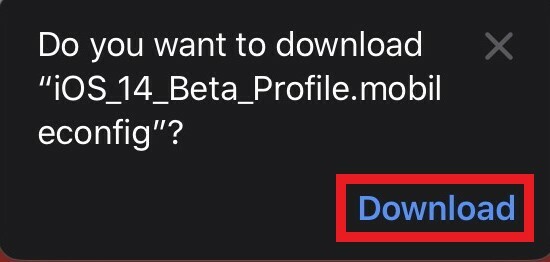
- Deschis Dosare pe iPhone> Atingeți Recent > Ar trebui să vedeți profilul beta cu numele extensiei menționat mai sus. Aici nu ai ce face. Acest pas este doar pentru a vă asigura că profilul a fost descărcat corect.

- Acum du-te la Setări app> sub care du-te la General
- Derulați în jos pentru a localiza fila Profil. Atingeți-l
- Veți vedea același profil beta de dezvoltator pentru iOS 14 pe care l-ați descărcat anterior. Atingeți-l

- În ecranul următor, veți vedea fișierul Instalați profilul filă. Apăsați pe Instalare opțiune.
- Apoi, veți vedea Consimţământ pagină. Pentru a continua, atingeți Instalare.

- Va dura un moment pentru a instala profilul. După aceea, trebuie să reporniți iPhone-ul pentru a descărca / instala iOS 14.

- După repornirea iPhone-ului, accesați Setări aplicație> navigați la General > Actualizare de software și deschide-l
- Acum, iPhone-ul dvs. vă va prezenta iOS 14 dezvoltator beta 1 care este acum gata să fie descărcat și instalat.

- Asigurați-vă că aveți o rețea WiFi bună pentru a descărca iOS 14 beta 1, deoarece cântărește puțin 4GB. Fără o rețea WiFi, nu puteți descărca noua actualizare a sistemului.
Procesul de descărcare și instalare va dura mult timp. Mi-a trebuit aproape două ore pentru a instala actualizarea cu succes, chiar dacă aveam o facilitate bună de internet.
Punct important
Este destul de obișnuit, deoarece ați trecut la o nouă versiune de sistem. Deci, vor exista multe modificări ale setărilor sistemului. Prin urmare, pentru iOS nou instalat, sistemul va restabili automat datele. De aceea, v-am spus mai devreme că trebuie să creați o copie de rezervă a datelor iPhone și să o încărcați pe iCloud. Apoi, chiar dacă recuperarea datelor nu reușește (însă se întâmplă rar), datele dvs. vor fi în siguranță în iCloud. Mai târziu îl puteți restabili singur.
iOS 14 Prima privire
După instalare, așa arată iOS 14 cu noile caracteristici. Acestea sunt câteva capturi de ecran de pe iPhone-ul meu. Verifică.

De asemenea, iată modul PIP. Mișto, nu-i așa? Cu toate acestea, cred că este un pic buggy. Tu stii| Cum se dezactivează Touch ID pe iPhone / iPad
Tu stii| Cum se dezactivează Touch ID pe iPhone / iPad
Noul iOS 14 primul dezvoltator beta are erori.?
Ei bine, pentru a fi sincer, am găsit doar două erori minore pe iOS 14. Widgetul meteo arată uneori vremea Cupertino (SUA), deși sunt din India. Când apăs pe acel widget meteo, arată vremea obișnuită a orașului meu aici, în India. Nu uitați că nu se întâmplă tot timpul. Nu l-am observat decât o dată.
În al doilea rând, noul mod Picture-in-Picture uneori nu funcționează. Deși am făcut ca videoclipul să meargă pe ecran complet și apoi să apăs butonul de pornire, se închide. Am reușit să văd modul Picture-in-Picture funcționând o singură dată de acum. Este activat implicit pe iOS 14.
Odihna totul funcționează foarte bine. Consumul bateriei este în regulă. Chiar și după jocuri, ascultând muzică, nu se scurge ca atare. Siri funcționează așa cum ar trebui și aplicația Translate funcționează bine. Dacă întâlnesc orice altă eroare, atunci voi menționa aici cu siguranță.
Bucurați-vă de iOS 14
Deci, așa puteți instala iOS 14 Beta 1, dezvoltatorul beta pe dispozitivele dvs. iPhone. Sper că acest ghid ar trebui să elimine toate îndoielile. Urmați pașii cu atenție și asigurați-vă că faceți o copie de rezervă a datelor dispozitivului. Instalați și bucurați-vă de iOS 14. Dacă vă confruntați cu probleme în timpul instalării sau după aceea, anunțați-mă în secțiunea de comentarii de mai jos.
Citiți în continuare,
- Cum se remediază stocarea refuzată pe iCloud din cauza depășirii capacității de stocare
Swayam este un blogger de tehnologie profesionist, cu o diplomă de master în aplicații informatice și are, de asemenea, experiență în dezvoltarea Android. Este un admirator fervent al sistemului de operare Stock Android. În afară de blogging-ul tehnologic, îi place să joace, să călătorească și să cânte / să predea chitara.

![Cum se instalează stoc ROM pe DIM i8 [Firmware Flash File / Unbrick]](/f/c9676b0d0da6a3207f492fa3354f6921.jpg?width=288&height=384)
![Cum se instalează stoc ROM pe Jinga A502 [Fișier firmware / Unbrick]](/f/cd0dbcfd01a0cae630e31aaa8db91a9f.jpg?width=288&height=384)
![Cum se instalează ROM-ul oficial de stocare pe Coolpad 8732 [Fișier firmware]](/f/55b2e67eabecc5fc12f2f6d51d996a00.jpg?width=288&height=384)